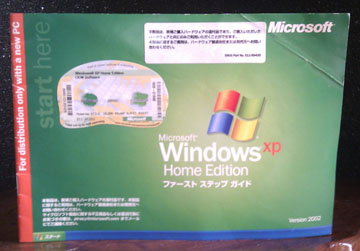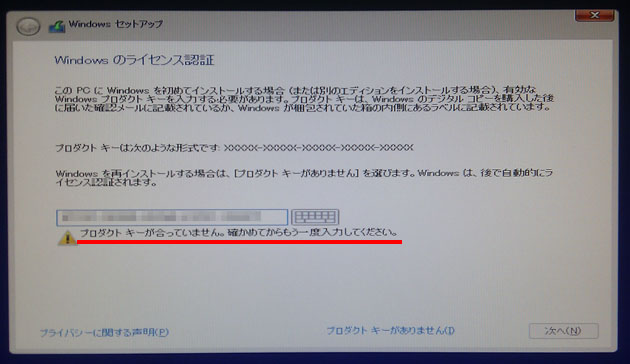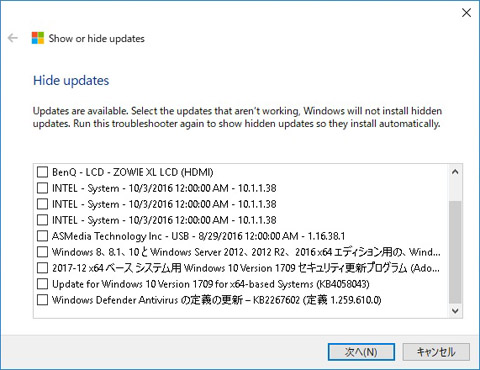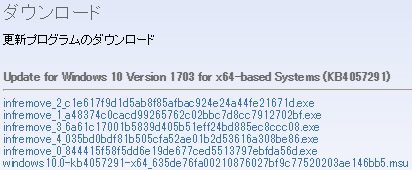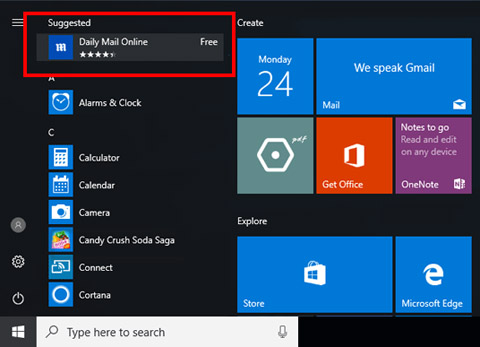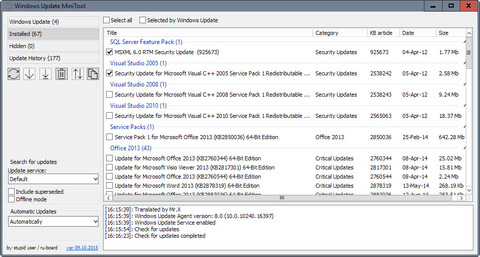Microsoftは、Windows10 v1709 Fall Creators Update 32bit専用のセキュリティアップデート、KB4073291をMicrosoft Updateカタログで公開しました。
- KB4073291 (Win10 v1709用) ファイル直リンク:32bit / 10系その他のエディション
Microsoftによると、この更新プログラムはMeltdown (CVE 2017-5754)の対策パッチとしており、できるだけ早くインストールすることを推奨しています。 (これまでの32bitパッチにはMeltdownへの対策が含まれていない模様) しかし、そう言う割には、なぜかWindowsUpdateには配信していません。
早くインストールを推奨しておいてWindowsUpdateに配信しないということは、なにかしら配信できない理由があることが考えられます(検証が十分に済んでいないなど)。そのため、すぐに適用するかどうかは慎重にご判断ください。この更新プログラムが本当に重要なものであれば、いずれカタログ専用は撤回されて、WindowsUpdateに降ってくるものと思われます。
なお、この更新プログラムは一部の古いAMD CPU環境でOSが起動できなくなる問題も修正されているとのことです。
また、この更新プログラムには下記の既知の不具合があります。
- [既知の不具合]
- KB4054517(おそらくKB4054517以降という意味)のアップデートが成功しているにも関わらず、0x80070643エラーが表示される場合があります。Microsoftによると、再度、WindowsUpdateを実行して、KB4054517が降って来なければちゃんと成功しているとのことです。
- CoInitializeSecurityを呼び出す場合、特定の条件下でRPC_C_IMP_LEVEL_NONEを渡すと呼び出しが失敗します。
- 一部のアンチウイルスソフトと競合する場合があります。最悪、BSoDの危険性があるため、アンチウイルスソフトがこの更新プログラムに対応しているか必ずご確認ください。